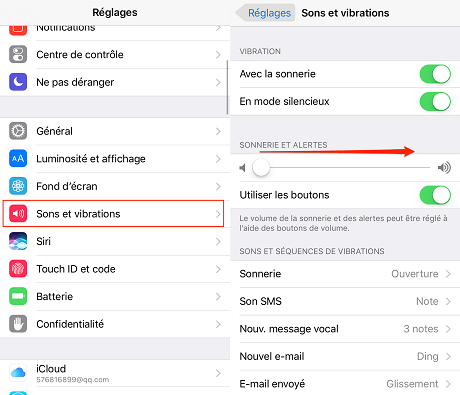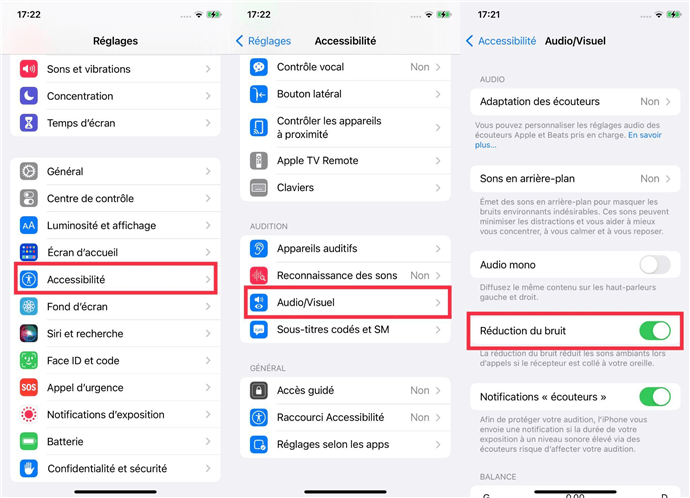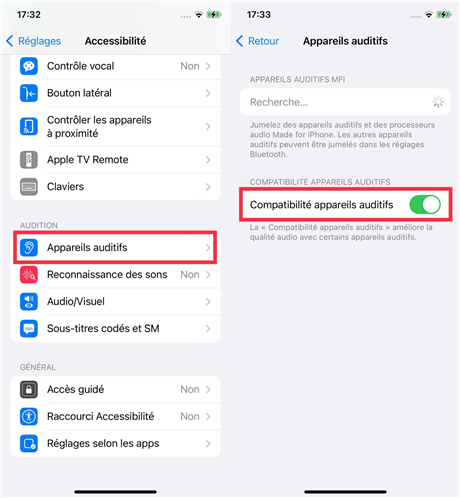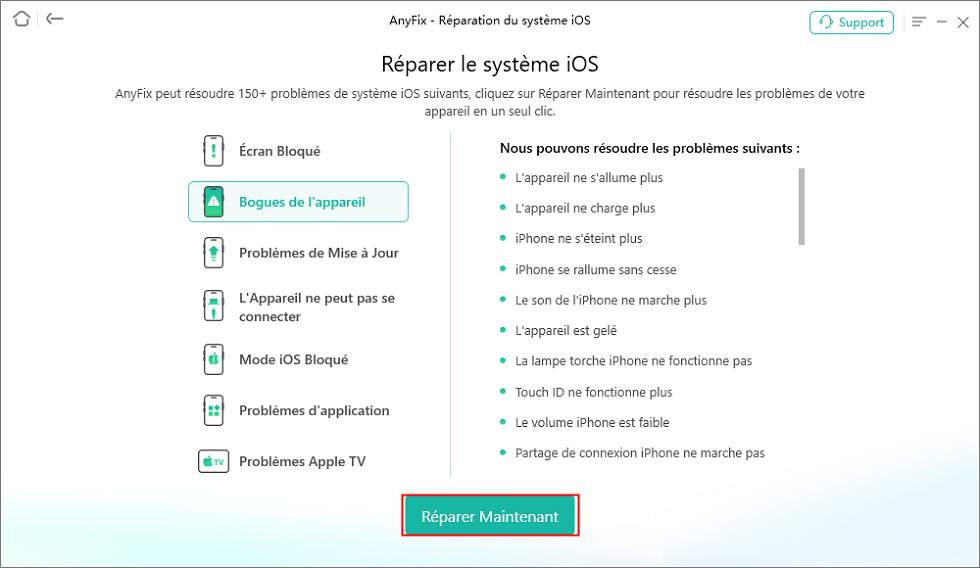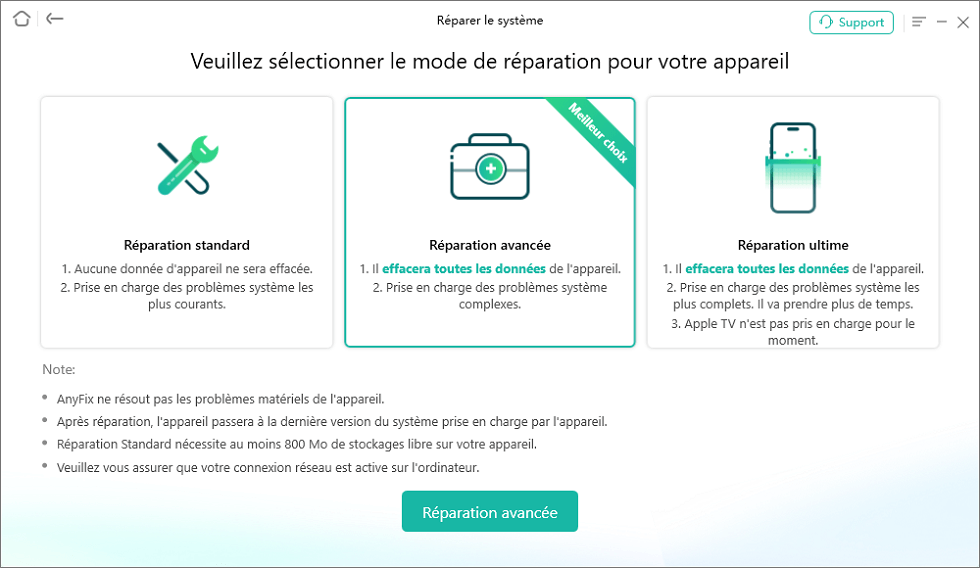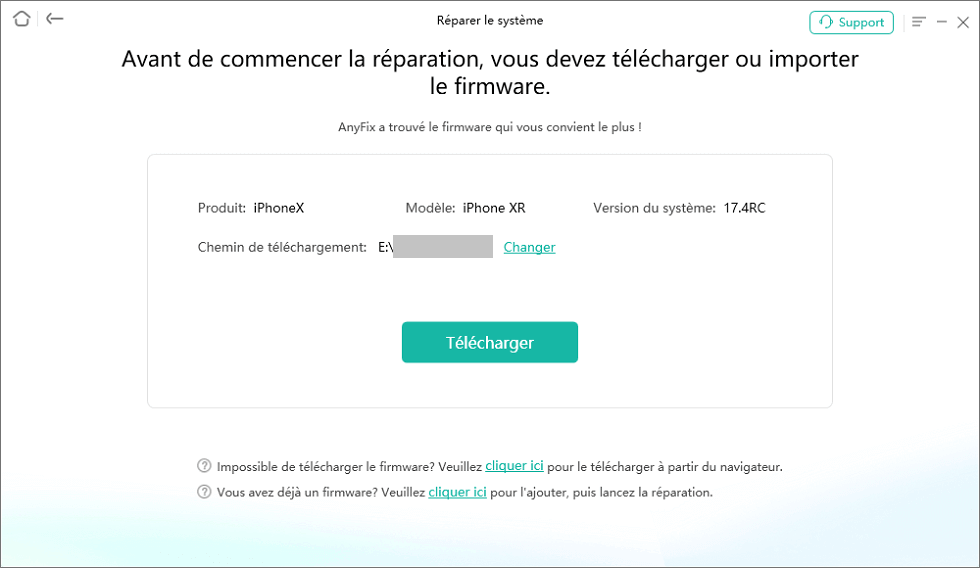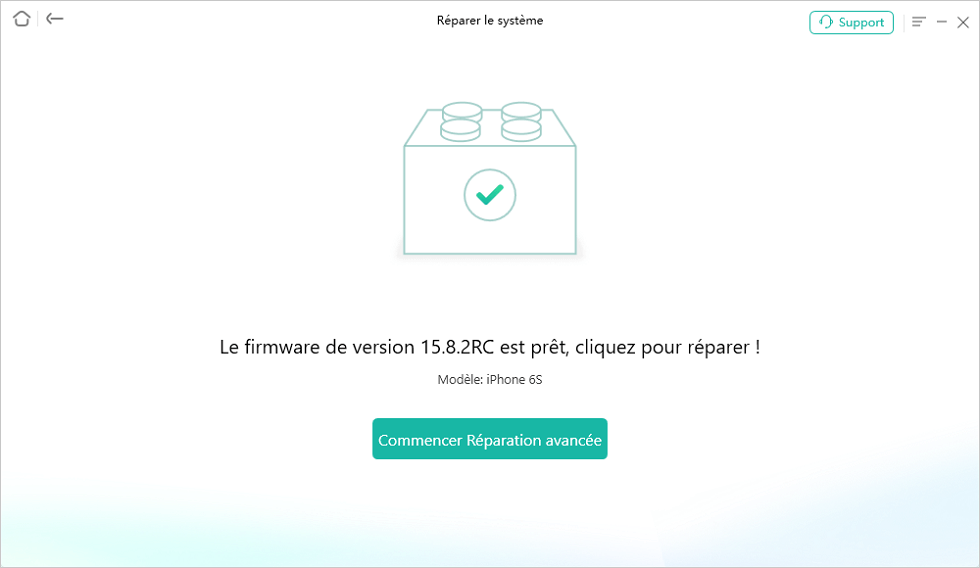Le son d’appel de votre iPhone est faible? Voici 6 solutions.
Lors d’un appel, le son de votre iPhone 15/14/13/12/11/XR/XS/X est très faible? Ne vous inquiétez pas, nous vous fournirons des solutions efficaces!
Audrey Jeunet | Dernière mise à jour le: 15/05/2024
1319 Mots|4Minutes
Auparavant, la principale fonction du téléphone portable était l’appel, et c’est toujours un moyen important pour les gens de se contacter mutuellement aujourd’hui. Cependant, si le volume est trop faible ou si la qualité sonore est mauvaise lors des appels, cela peut affecter la communication entre les gens et causer des problèmes.
Pourquoi cela se produit-il? Avant tout, il est possible que les réglages de volume soient incorrects, et d’autres paramètres liés au son peuvent également avoir un impact. Ensuite, il se peut que le récepteur ou le haut-parleur soient sales ou encrassés. En outre, le problème peut également provenir du système de l’appareil. Cet article vous expliquera comment résoudre le problème du volume trop faible lors des appels sur iPhone.
1. Ajuster les réglages de volume
Si le volume de votre iPhone n’est pas adapté, vous devriez d’abord vérifier si les réglages de volume sont corrects. C’est une opération très simple et de base.
Cliquez sur Réglages > Son et vibrations, faites glisser le curseur vers la droite pour augmenter le volume et activez Utiliser les boutons.
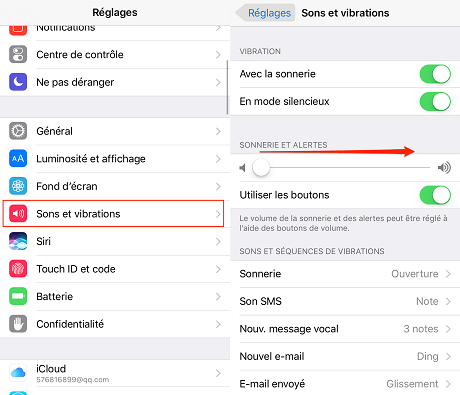
Sons et vibrations
2. Ajuster les autres réglages audio
En vue d’ offrir aux utilisateurs une bonne expérience d’utilisation, l’iPhone propose divers réglages audio, y compris Réduction du bruit et Appareils auditifs. Vous pouvez essayer d’ajuster ces réglages pour adapter le volume à vos besoins.
Activez ou désactivez Réduction du bruit
Cliquez sur Réglages > Accessibilité > Audio/Visuel > Réduction du bruit.
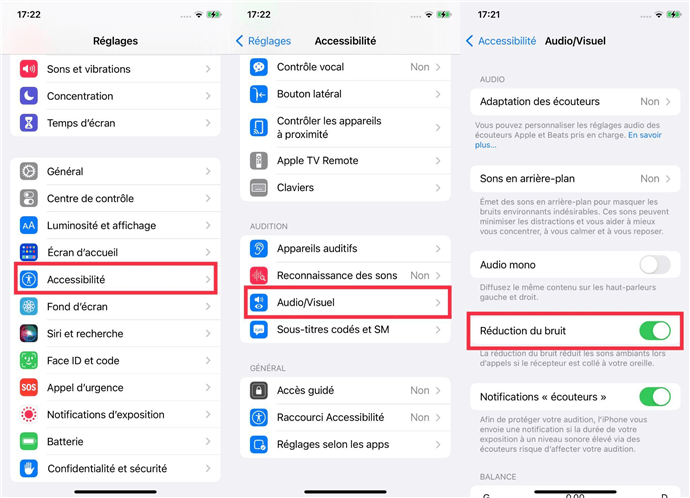
Activez ou désactivez Réduction du bruit
Activez Compatibilité appareils auditifs
Cliquez sur Réglages > Accessibilité > Appareils auditifs > Compatibilité appareils auditifs.
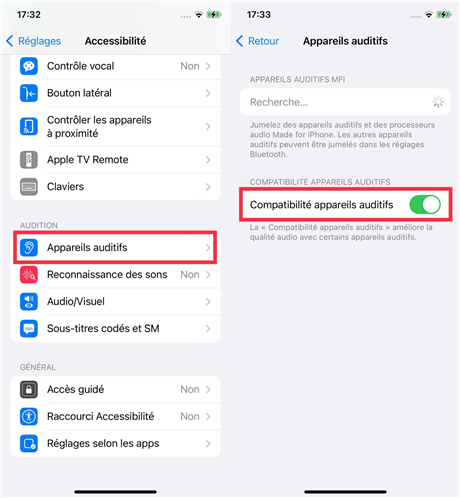
Activez Compatibilité appareils auditifs
Compatibilité appareils auditifs et Réduction du bruit ne peuvent pas être activés simultanément.
3. Nettoyer le récepteur et les haut-parleurs
Après une période d’utilisation, la surface de votre appareil devient facilement sale, y compris le récepteur et les haut-parleurs, ce qui peut conduire à un son d’appel faible.
Pour les nettoyer, vous pouvez utiliser une brosse à dents souple (légèrement humidifiée avec de l’alcool) afin de les débarrasser de la poussière. Procédez avec précaution pour éviter d’endommager votre iPhone. Pour des raisons d’hygiène et pour garantir le bon fonctionnement de votre appareil, il est recommandé de le nettoyer régulièrement.
4. Utiliser un logiciel de réparation
Si les méthodes ci-dessus ne résolvent pas le problème, il est possible que le système iOS rencontre un problème. Pour le réparer, nous vous recommandons d’utiliser AnyFix. Il s’agit d’un logiciel de réparation de système capable de réparer plus de 150 problèmes du système iOS, y compris le son d’appel faible de l’iPhone.
Suivez ces étapes pour réparer votre iPhone :
- Téléchargez et installez AnyFix sur votre ordinateur.
- Connectez votre iPhone et votre ordinateur, puis sélectionnez Oui sur iPhone pour faire confiance à l’ordinateur.
- Lancez AnyFix et sélectionnez Réparer le système.

Réparer le système
- Cliquez sur Réparer Maintenant.
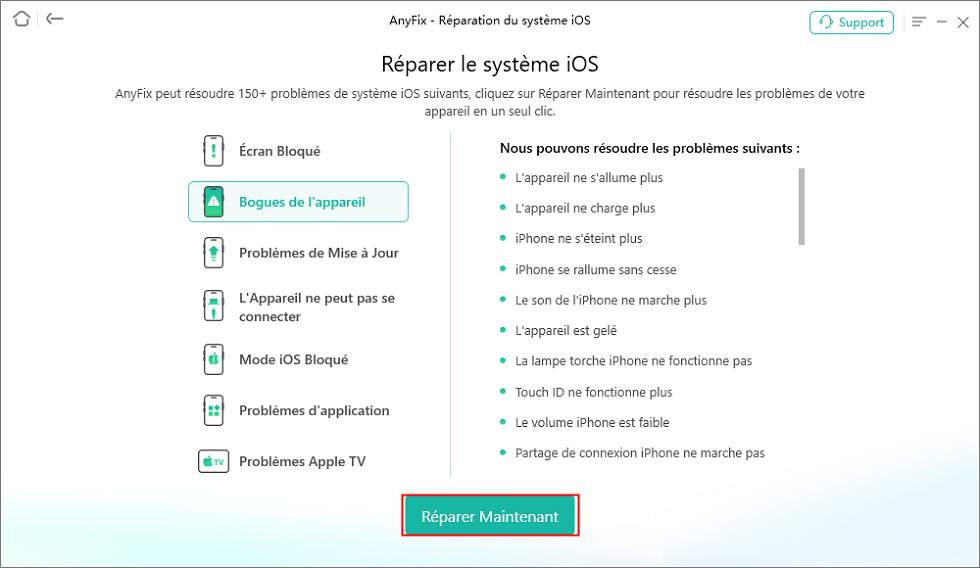
Réparer maintenant
- Il existe trois modes de réparation que vous pouvez choisir. La réparation standard peut résoudre les problèmes système courants sans effacer les données. La réparation avancée peut résoudre des problèmes système plus complexes, ce qui est une meilleure option, mais elle effacera les données. Assurez-vous de faire une sauvegarde.
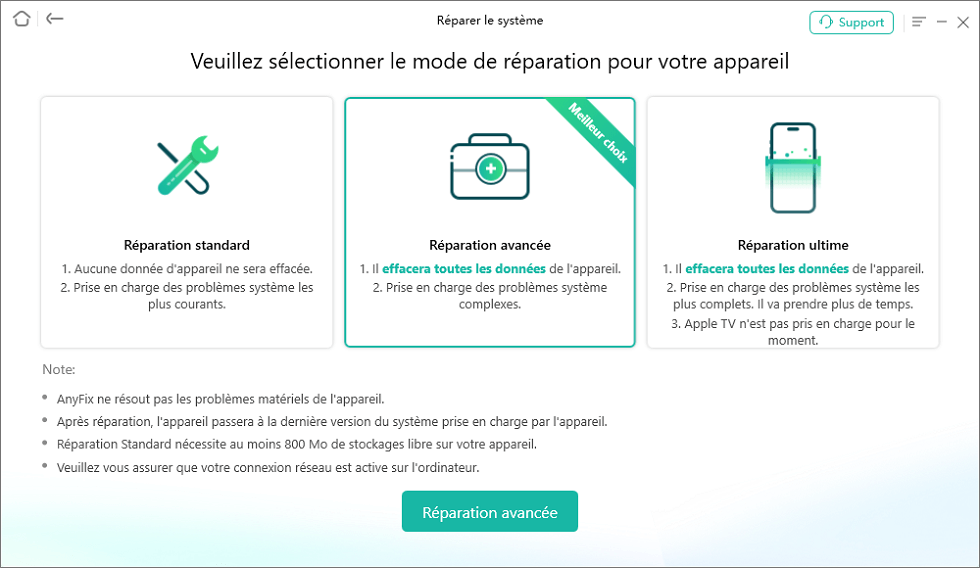
AnyFix – Choisir la Réparation avancée
- Téléchargez ou importez le firmware avant la réparation.
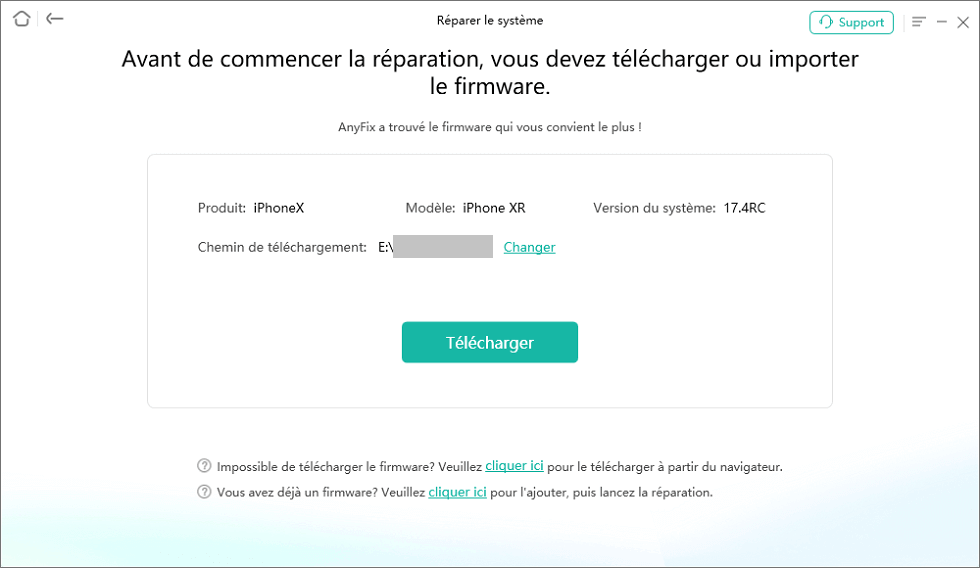
AnyFix – Télécharger ou importer le firmware
- Le téléchargement du firmware nécessite un peu de temps, veuillez patienter. Puis cliquez sur Commencer Réparation avancée.
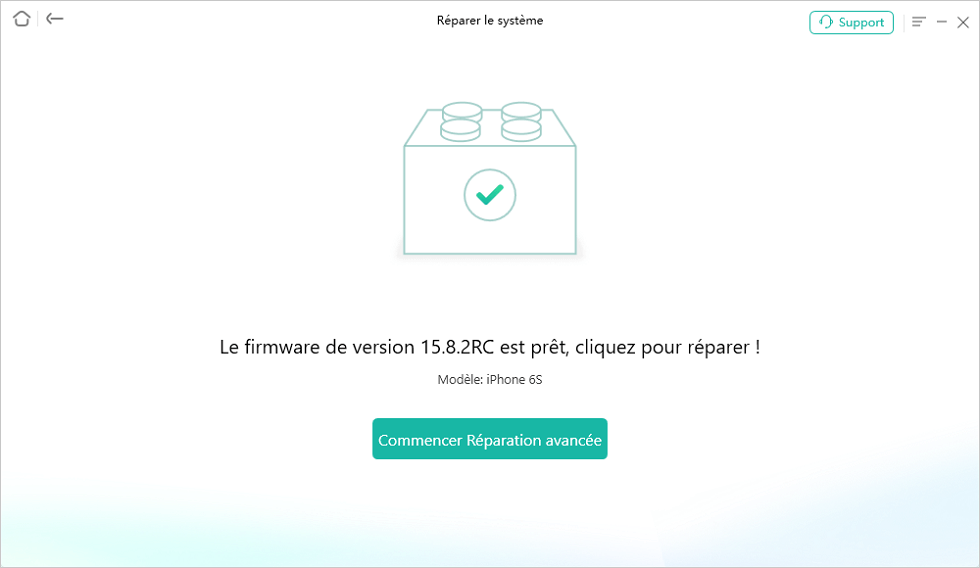
AnyFix – Commencer la réparation avancée
- Lorsque vous voyez Réparation terminée, cela signifie que votre iPhone a été réparé avec succès.

Réparation terminée
5. Mettre à jour ou downgrader le système iOS
Si le son faible est dû à des problèmes système, vous pouvez aussi vérifier si votre appareil dispose de la dernière version du système. Télécharger et installer la dernière version pourrait résoudre le problème. Cependant, il arrive que la mise à jour du système puisse également entraîner certains problèmes, auquel cas vous devrez downgrader votre système iOS. AnyFix vous permet aussi de mettre à jour ou de downgrader le système iOS.

Mettre à jour/Downgrader iOS
En somme, si votre système n’est pas à jour, vous pouvez envisager une mise à jour; s’il est déjà à jour, vous pouvez envisager un downgrade.
6. Redémarrer votre iPhone
C’est une solution courante pour résoudre de nombreux problèmes de téléphone. Toutefois, cette solution n’est pas toujours efficace. Suivez les étapes suivantes en fonction de votre modèle.
- iPhone 8 ou modèles ultérieurs
- Appuyez brièvement sur le bouton d’augmentation du volume.
- Appuyez brièvement sur le bouton de diminution du volume.
- Appuyez longuement sur le bouton latéral jusqu’à ce que le logo Apple apparaisse.
- iPhone 7 ou iPhone 7 Plus
Appuyez de manière simultanée sur le bouton de diminution du volume et le bouton latéral jusqu’à ce que le logo Apple apparaisse.
- iPhone 6s et modèles antérieurs
Maintenez enfoncés le bouton principal de l’écran et le bouton latéral ou supérieur jusqu’à ce que le logo Apple apparaisse.
Conclusion
En résumé, face au son d’appel faible de l’iPhone, vous devez d’abord vérifier les paramètres audio de votre iPhone ainsi que la propreté du microphone et des haut-parleurs. Si tout cela est en ordre, il est alors possible qu’il s’agisse d’un problème système. AnyFix est un puissant logiciel de réparation du système iOS, capable de résoudre efficacement le problème de faible volume lors des appels. N’hésitez pas à l’essayer!
AnyFix – iPhone son appel faible
- Logiciel de réparation et de récupération du système iOS le mieux noté pour un usage domestique.
- Résoudre plus de 150 problèmes du système iOS pour iPhone/iPad/iPod touch/Apple TV sans perte de données.
- Mettre à jour et downgrader iPhone/iPad/iPod vers n’importe quelle version iOS ou iPadOS.
Essai Gratuit *100% Propre & Sûr
Audrey Jeunet
Membre de l'équipe iMobie, fanatique de l'appareil intelligent, se passionne pour chercher et fournir les solutions professionnelles liées à Apple et à Android.
FocuSee
Screenify
AnyEnhancer
Vozard
AnyMiro
AnyFix
 PhoneClean
PhoneClean MacClean
MacCleanWinOptimizer
 M1 App Checker
M1 App CheckerHeic Converter